Alan nopean kehityksen ansiosta generatiivinen tekoäly voi jo tehdä hämmästyttäviä asioita tekstin, kuvien ja videoiden luomisesta pelkällä kehotuksella tehtävien automatisointiin ja uusien tuotteiden ja palveluiden kehittämiseen. Nyt tekoäly voi jopa auttaa sinua luomaan sähköposteja suoraan Gmailissa.
Googlen automaattinen sähköpostin luonnostyökalu on kokeellinen ominaisuus, ja se on tällä hetkellä käytettävissä vain Gmailissa työpöytäselaimissa. Sen avulla voit kirjoittaa kehotteen tehdäksesi Gmailin tekoälyluonnoksesta viestin sinulle melkein mistä tahansa. Se voi olla saatekirje uuteen työpaikkaan, lomakutsu, diplomaattisempi vastaus ärsyttävään sähköpostiin, työraportti ja niin edelleen.
Koska se on kokeellinen ominaisuus, sinun on rekisteröidyttävä se Workspace Labsissa. Huomaa vain, että sinun ei pitäisi sisällyttää henkilökohtaisia, luottamuksellisia tai arkaluonteisia tietoja mihinkään pyyntöön. Koska se on vielä kesken, Google voi kerätä kehotteitasi, syötteitäsi, luotuja tuloksiasi, tarkennuksiasi ja palautetta työkalun parantamiseksi. Ihmisarvostelijat voivat jopa lukea, merkitä ja/tai käsitellä vuorovaikutustasi.
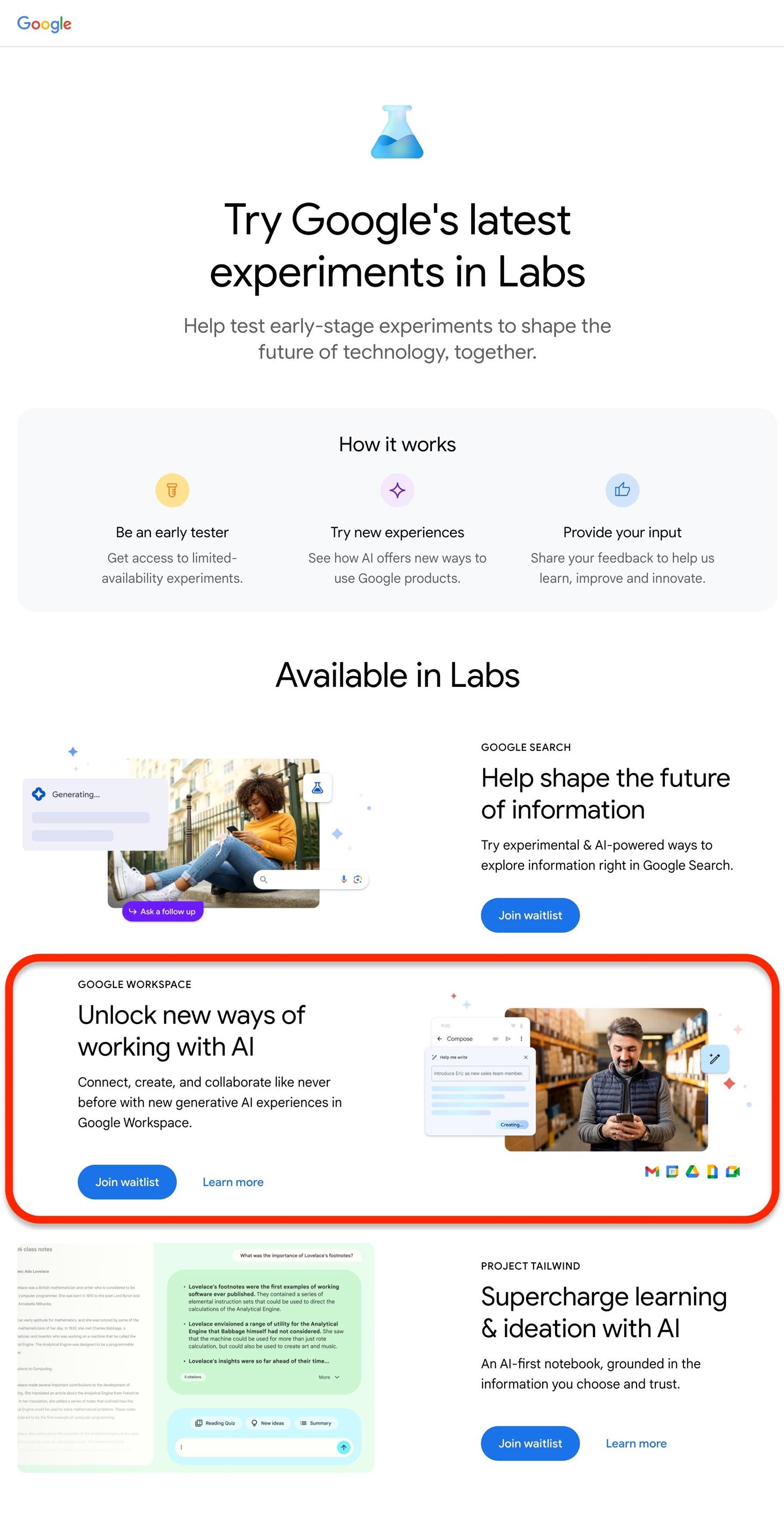
Vaihe 1: Rekisteröidy Google Workspaceen Labs
Siirry Google Labsiin osoitteessa labs.withgoogle.com ja valitse Liity jonotuslistalle Google Workspace-osiossa. Sinua pyydetään kirjautumaan sisään Google-tiliisi, jos et ole jo kirjautunut sisään. Kun olet lukenut käyttösopimuksen, valitse kolme kuluttajan kuittausruutua alareunassa ja paina”Lähetä”.
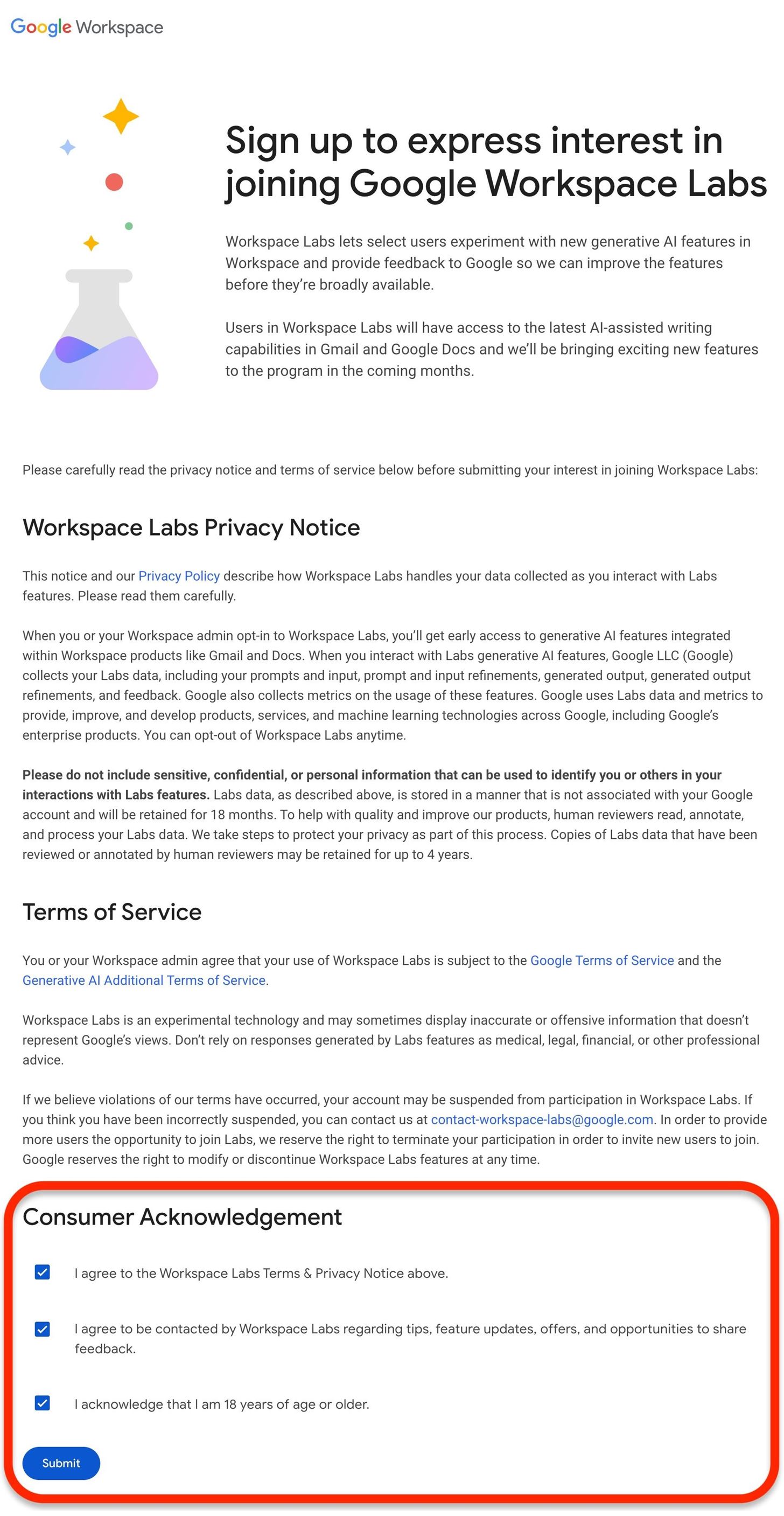
Riippuen tilityyppisi ja rekisteröityneiden käyttäjien määrä, saatat saada”Onnistui! Olet mukana”tai”Olet jonotuslistalla!”viesti. Jos saat jälkimmäisen, ei todennäköisesti kestä kauan, ennen kuin se on käytettävissäsi; Kesti alle 24 tuntia rekisteröitymisestä, ennen kuin sain käyttöoikeuden.
Vaihe 2: Aloita testaus
Saat sähköpostin”Labs in Google Workspace”-palvelusta, jossa vahvistetaan pääsysi testausohjelma. Mutta älä huoli, jos unohdat sen; sinua tervehditään ponnahdusviestillä, joka toivottaa sinut tervetulleeksi Gmailin”Auta minua kirjoittamaan”-ominaisuuteen, kun seuraavan kerran avaat Gmailin työpöytäselaimella. Jos myös unohdat sen, sinut saatetaan silti hyväksyä laboratorioihin, joten jatka tarkistamista alta.
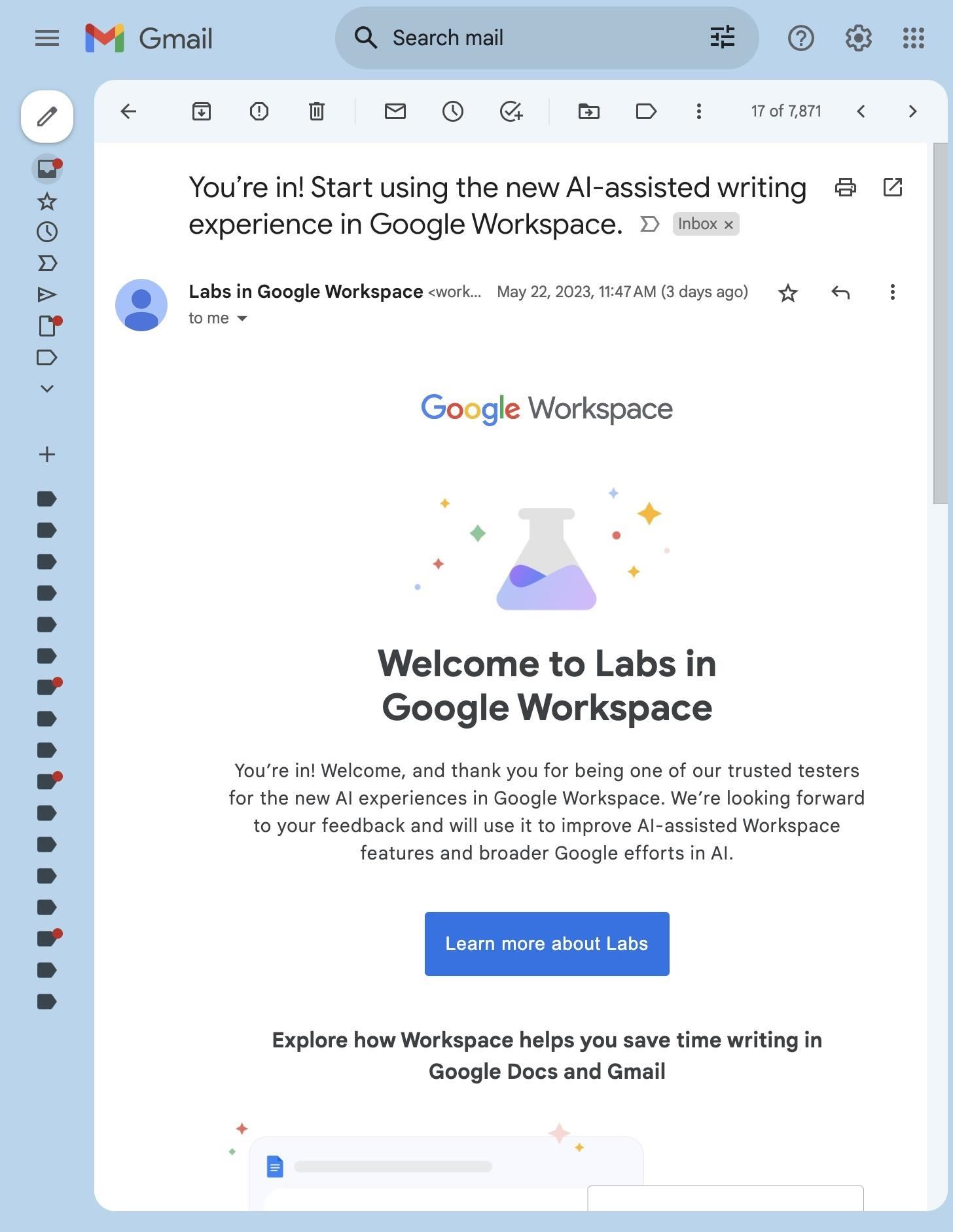
Vaihe 3: Luo uusi sähköposti
Kuten aiemmin mainittiin, Gmailin”Auta minua kirjoittamaan”luova tekoälytyökalu on käytettävissä vain työpöytäselaimissa. Se saattaa jonakin päivänä siirtyä Android-ja iOS-mobiilisovelluksiin, mutta sille ei ole tiedossa aikajanaa.
Jos Gmail on auki työpöydän selaimessa, kirjoita uusi sähköposti tai vastaa siihen tai lähetä se edelleen.. Voit laajentaa uuden luonnosikkunan, mutta et avaa sitä. Jostain syystä AI-työkalu on jätetty pois ponnahdusikkunoista.
Luonnoksen alareunassa olevasta työkalupalkista löydät kaltevan kynän kuvakkeen, jonka vieressä on tähti. Se on”Auta minua kirjoittamaan”-työkalu. Kun viet hiiren osoittimen kuvakkeen päälle ensimmäistä kertaa, saatat nähdä viestin, jossa kuvataan”Auta minua kirjoittamaan”ja jossa on linkki lisätietoihin. Käynnistä se napsauttamalla kuvaketta.
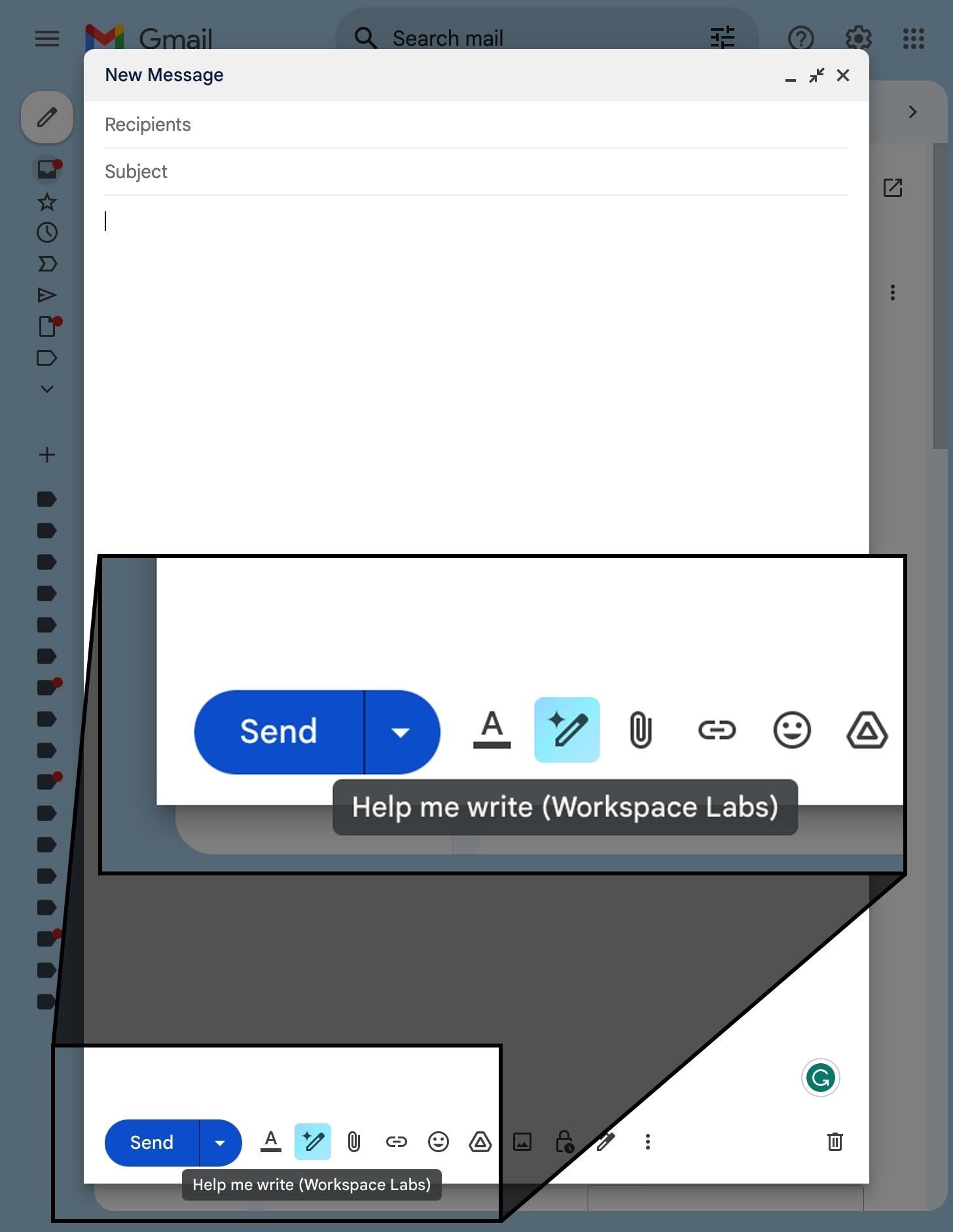
Vaihe 4: Anna Gmailin kirjoittaa sähköpostisi
Uusi tekstikenttä korvaa työkalupalkin, jossa valmiiksi luotu teksti kiertää esimerkkikehotteiden läpi antaakseen sinulle ideoita siitä, mitä se voi tehdä. Joitakin esimerkkejä:
Syntymäpäiväkutsu 5-vuotiaalleni Hehkuva arvostelu tiimin jäsenelle kiitoskirje työhaastattelustani anteeksi lapseni opettajalle hänen poissaolostaan Sähköposti, jolla voin ottaa yhteyttä vanhaan ystävä Esittely jollekulle, jonka tapasin konferenssissa. Pyydä ystävältäni ravintolasuosituksia Torontossa. Kysy (uudelleen) sedältäni, voiko hän liittyä kiitospäivään Toivotan ystävälleni pikaista paranemista sairaalassa Kirjoita kumppanilleni toivottaen hyvää vuosipäivää
Kirjoita kehote kenttään ja paina Luo-painiketta.
Muutaman sekunnin kuluttua sähköpostiluonnos tulee näkyviin. Voit painaa”Lisää”-painiketta, jos olet tyytyväinen luonnokseen. Muussa tapauksessa voit napsauttaa työkalupalkin Luo uudelleen tai Tarkenna-painiketta nähdäksesi iterointivaihtoehtojen ponnahdusvalikon.
Muokkaa Kehitä Lyhennä I’m Feeling Lucky 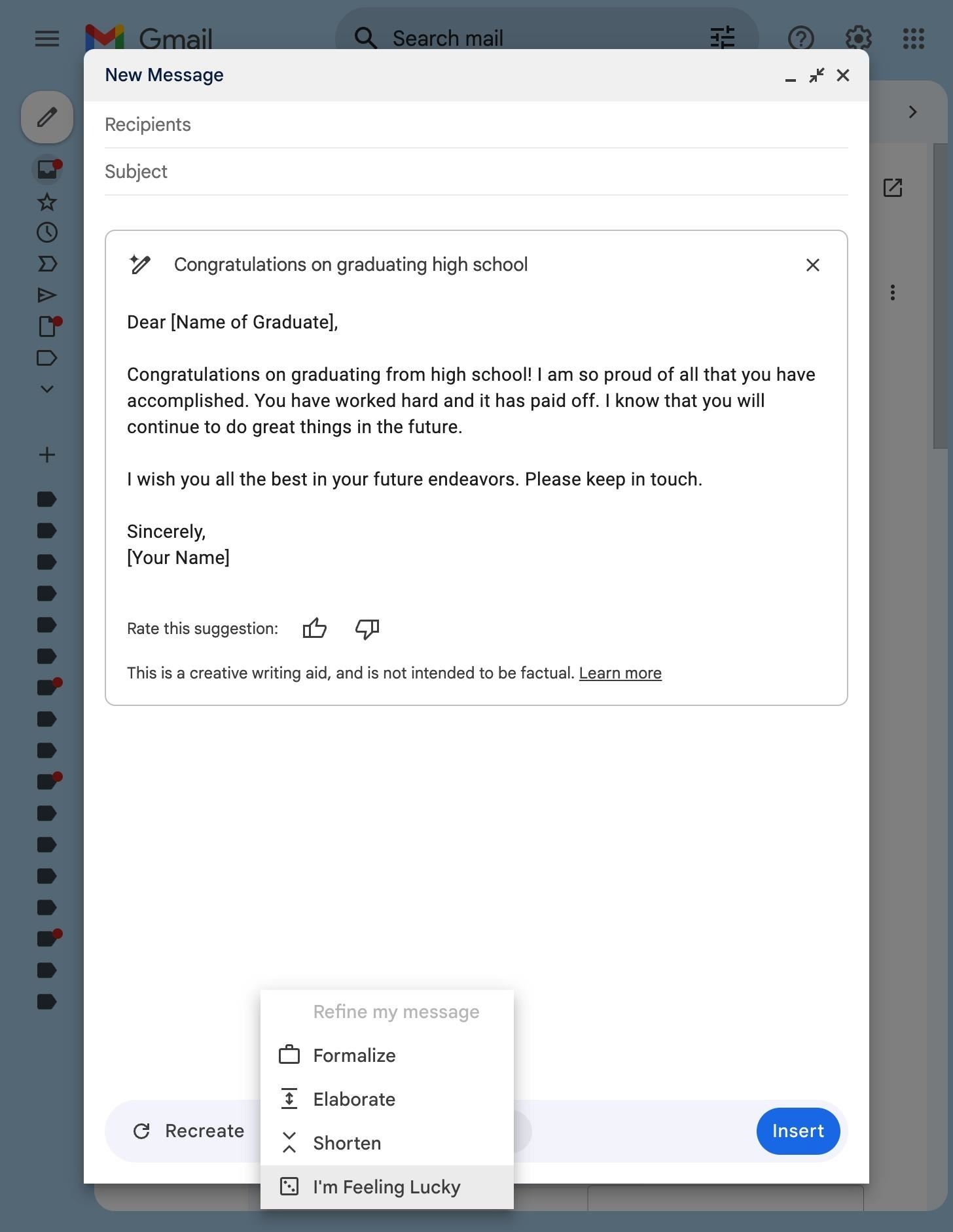
Tee, mitä he sanovat, muotoile, lyhennä ja tarkenna, mutta jos olet onnekas, voit saada hurjempia tuloksia. Piraattityyli, kuka tahansa?
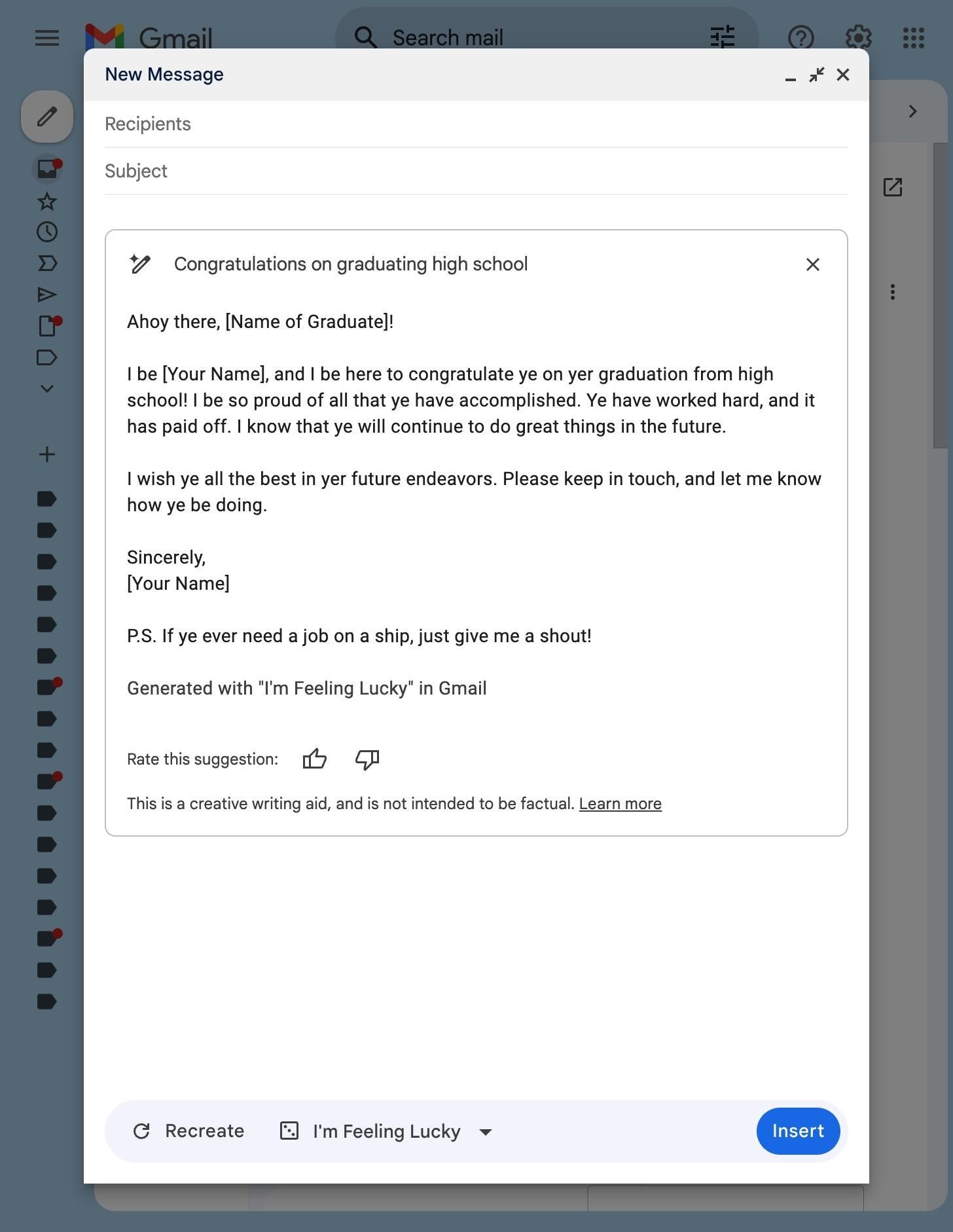
Kun luonnos on liitetty sähköpostiisi, voit muokata sitä haluamallasi tavalla. Jos et esimerkiksi antanut tietoja, kuten sähköpostiosoitetta, sinun on täytettävä nämä kohdat. Jos olet tarkentanut luonnosta, sinun on ehkä poistettava luonnoksen loppuun liitetyt huomautukset. Napsauta sitten”Lähetä”tavalliseen tapaan.
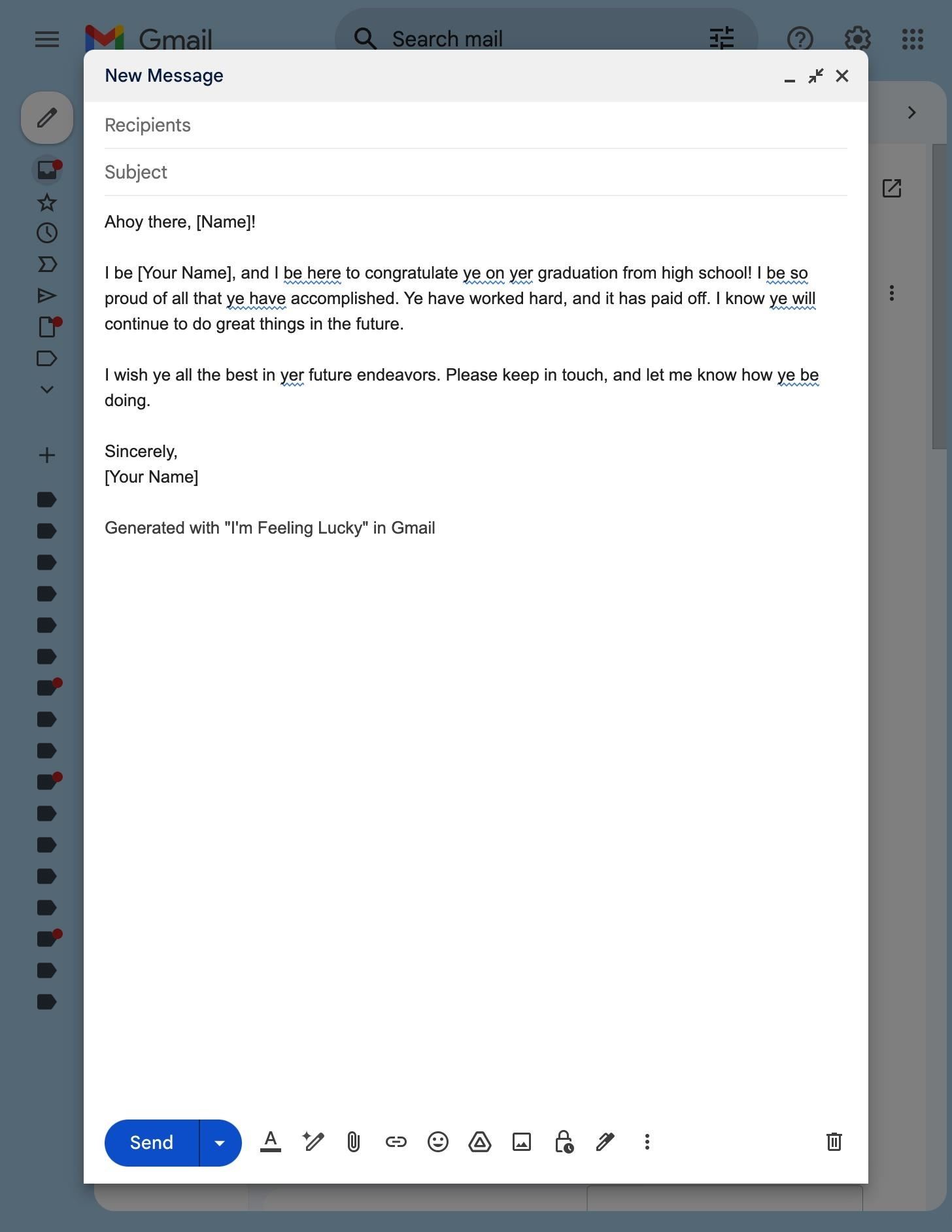
Vaihe 5: Laita Gmail korjaamaan omat sanasi
Kun sinulla on tyhjä luonnos,”Auta minua kirjoittamaan”-työkalu näyttää tekstikentän, jossa voit pyytää sähköpostin, jonka haluat kirjoittaa. Mutta jos olet jo aloittanut kirjoittamisen, saatat nähdä samat tarkennusvaihtoehdot, joiden avulla voit korjata jo kirjoittamaasi.
Muokkaa Kehitä Lyhennä Olen onnekas
Tarkennustyökalut toimivat vain, jos olet kirjoittanut vähintään kuusi sanaa, mutta se ei välttämättä aina näy luonnoksesta riippuen.
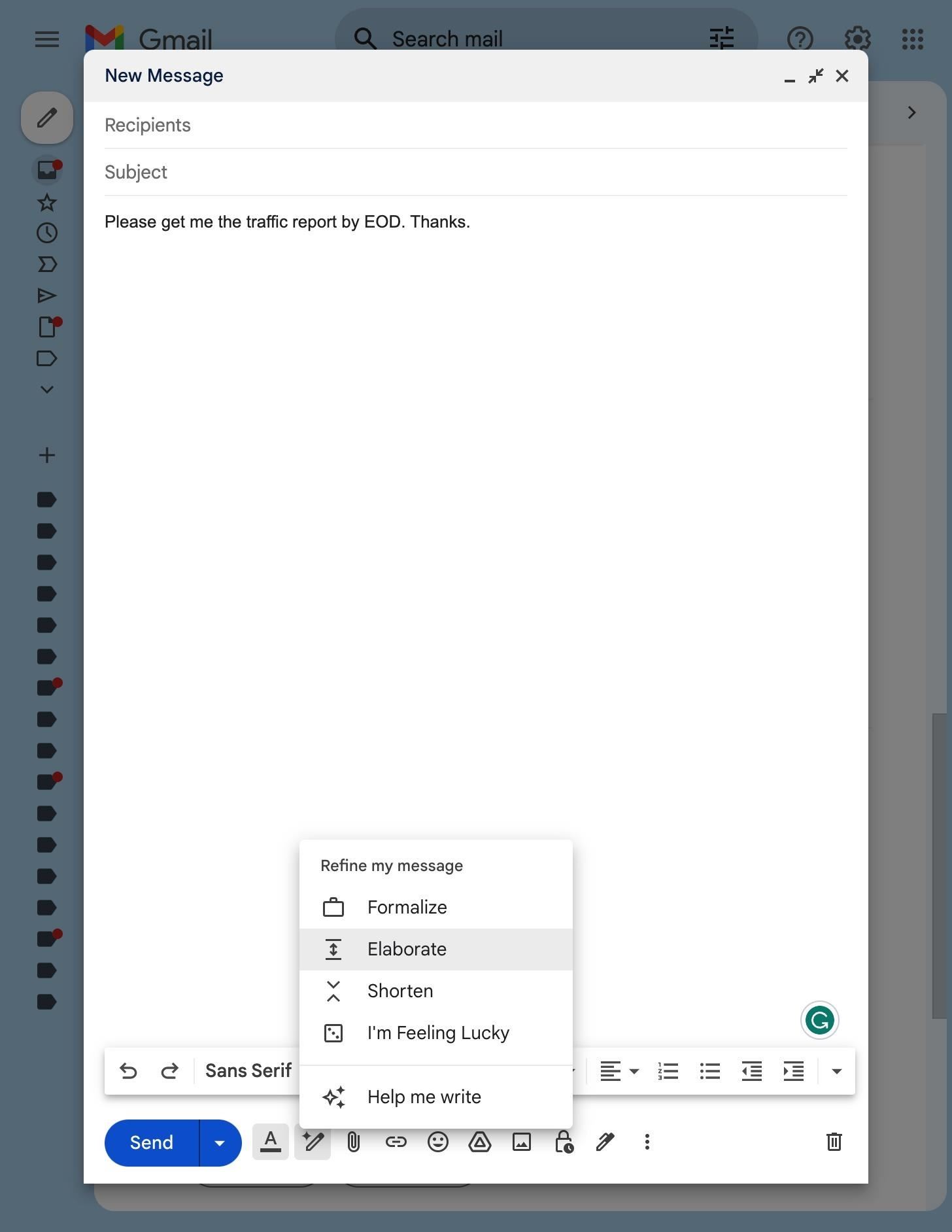
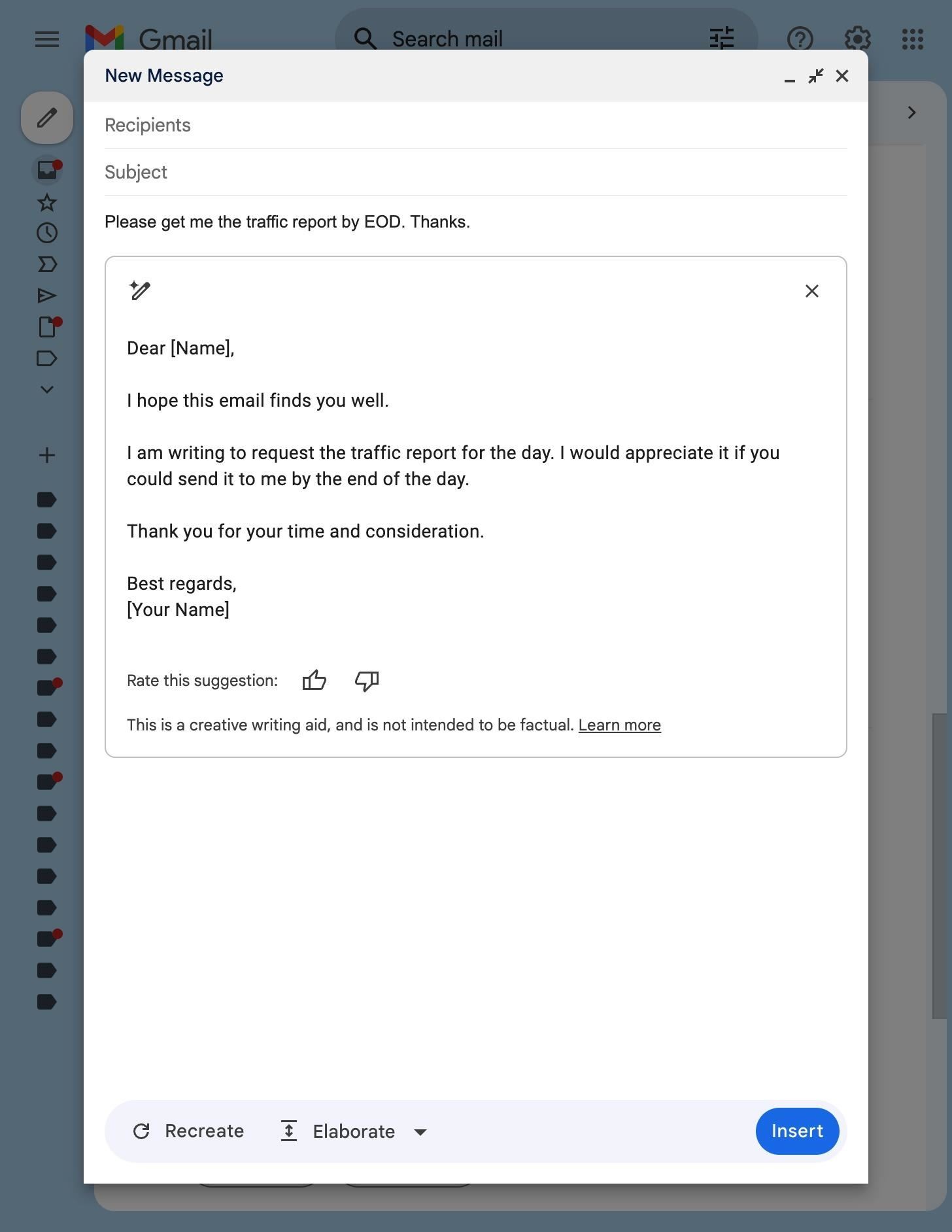
Älä missaa: 5 villiä asiaa, joita voit tehdä Bardilla, Googlen AI Chatbotilla
Pidä yhteytesi turvassa ilman kuukausilaskua. Hanki elinikäinen VPN Unlimitedin tilaus kaikille laitteillesi ostamalla kerran uudesta Gadget Hacks Shopista ja katso Hulua tai Netflixiä ilman alueellisia rajoituksia, lisää turvallisuutta selattaessa julkisissa verkoissa ja paljon muuta.
Osta nyt (80 %:n alennus) >
Muita tutustumisen arvoisia tarjouksia:
Justin Meyersin/Gadget Hacksin kansikuva ja kuvakaappaukset